3 metodi per correggere le foto danneggiate su Mac (09.15.25)
La fotografia si è evoluta nel corso dei decenni, dalle fotocamere ingombranti alle fotocamere digitali fino alle fotocamere per smartphone che usiamo ogni giorno. Invece di aspettare giorni, o addirittura settimane, per sviluppare le foto in modo che le persone possano vedere come sono, gli utenti possono ora vedere istantaneamente come appare la foto e salvarla sul dispositivo (o eliminarla se non sono soddisfatti con la foto). In precedenza, gli utenti erano limitati alla quantità di negativi disponibili. Oggi, tuttavia, le persone possono scattare tutte le foto che vogliono, sempre e ovunque.
Ci sono anche molte cose che le persone possono fare con le loro foto. Possono modificarli e farli stampare, inviare via e-mail, pubblicare sui social media o inviare come allegati ai messaggi. E il modo migliore per organizzare le tue foto su Mac è trasferirle nella libreria di Foto. L'utente deve solo collegare il dispositivo (fotocamera o telefono), quindi importare le foto nella libreria. Puoi persino configurare il tuo Mac per importare automaticamente le foto una volta rilevata un'unità esterna.
Purtroppo, non tutte le foto importate mantengono la loro qualità durante il processo. Ci sono casi in cui le foto vengono danneggiate o danneggiate dopo essere state trasferite dalla scheda SD della fotocamera o dal telefono. Alcune foto presentano linee che le attraversano, mentre altre caricano solo metà della foto originale. È anche comune che alcune foto non si aprano utilizzando Anteprima e altre app di fotoritocco.
Secondo i rapporti degli utenti, le foto originali nella fotocamera sembrano a posto, ma vengono danneggiate una volta importate nella libreria Foto. Gli utenti hanno anche notato che le immagini corrotte di macOS vengono visualizzate principalmente su Mac con Catalina. Le foto corrotte su macOS non vengono visualizzate solo quando si apre il file utilizzando Anteprima, ma anche altre app fotografiche di terze parti su Catalina, tra cui Pixelmator, Adobe PSE 2020, Affinity Photo, XnViewMP e altre. La cosa strana è che le foto corrotte su macOS Catalina sembrano decisamente belle e di buona qualità quando vengono trasferite su altri Mac utilizzando versioni precedenti di macOS, come High Sierra, Sierra e Mojave. Inoltre, non sembrano corrotti quando vengono aperti con computer che eseguono Windows o Ubuntu.
Le foto sul dispositivo originale non vengono danneggiate quando le colleghi a un altro computer e lo apri da lì. Ma i file che sono stati importati nella libreria di Foto rimangono danneggiati anche quando li invii tramite e-mail o vengono archiviati su un'unità fisica. Ciò significa che la corruzione si verifica durante il processo di importazione e non c'è nulla di sbagliato nel file originale.
La parte difficile di questo è che la corruzione non si verifica per l'intera foto, quindi potresti non notare il problema subito. Secondo alcuni utenti, il danno si verifica in sequenza sulle foto, ma non su tutte le altre. Ad esempio, le foto 1 e 2 potrebbero essere danneggiate, ma le foto 3, 4 e 5 potrebbero andare bene. Quindi anche 6, 7 e 8 saranno danneggiati. Non lo saprai mai a meno che non controlli ognuno di essi. Questo potrebbe essere un problema se importi migliaia di foto perché chi avrebbe il tempo di esaminarle tutte una per una?
Quali sono le cause delle foto danneggiate su macOS Catalina?Poiché il danneggiamento si verifica durante il processo di importazione, il problema potrebbe essere correlato alla libreria di Foto stessa. Un processo di sistema potrebbe non essere riuscito o potrebbe esserci un'incompatibilità software che sta causando il danneggiamento delle immagini. Anche un'app Foto obsoleta potrebbe essere il colpevole qui.
Vale anche la pena esaminare la compatibilità della fotocamera o del dispositivo in cui le foto hanno avuto origine con macOS stesso. Se c'è un conflitto da qualche parte, alcune delle tue foto potrebbero essere danneggiate.
Ecco altri fattori che devi considerare:
- Preferenze danneggiate dell'app Foto li>
- Scheda SD danneggiata, fotocamera o disco di archiviazione da cui verranno importate le foto
- Malware
Risolvere il problema delle foto corrotte su macOS può sembrare come un compito arduo, ma le soluzioni sono in realtà molto semplici.
Come riparare le foto danneggiate su MacSe ti stai chiedendo come importare correttamente le tue immagini nella libreria di Foto, di seguito sono riportati alcuni dei metodi che puoi provare. Ma prima di farlo, si consiglia di eseguire prima un po' di pulizia del sistema per rendere molto più semplice il processo di risoluzione dei problemi. Ecco alcuni dei passaggi di base da seguire:
- Chiudi completamente l'app Foto scegliendo Escidal menu Foto o premendo Comando + Q.
- Elimina le altre app che non ti servono ed elimina i file spazzatura utilizzando un software di pulizia per Mac.
- Esegui il tuo programma anti-malware per escludere l'infezione da malware come una delle cause.
- Installa tutti gli aggiornamenti di sistema disponibili per il tuo Mac.
Una volta completati i passaggi precedenti, puoi procedere con i metodi di risoluzione dei problemi riportati di seguito :
Metodo 1: aggiorna l'app Foto.Come accennato in precedenza, una delle cause più comuni di foto danneggiate su macOS è un'app Foto obsoleta. È più probabile che questo errore si verifichi se di recente hai eseguito l'aggiornamento a macOS Catalina o hai installato un aggiornamento importante senza aggiornare l'app Foto stessa. Mantenere l'app Foto aggiornata dovrebbe risolvere rapidamente questo errore.
Per farlo:
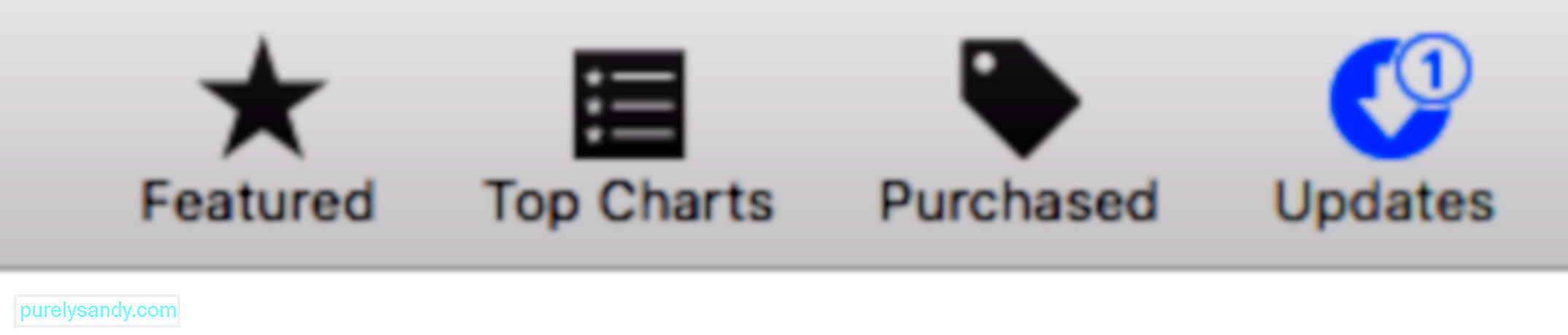
Attendi il completamento del processo di aggiornamento, quindi prova di nuovo le foto.
Metodo 2: ripara la libreria di foto.macOS ha una funzione nascosta che consente agli utenti di risolvere i problemi con la libreria Foto. Questo strumento di riparazione nascosto può risolvere i problemi comuni della libreria di Foto, tra cui immagini danneggiate, una libreria che si rifiuta di aprirsi o una libreria che mostra errori durante la copia o l'importazione. Non devi scaricare nulla perché tutto ciò che devi fare è premere alcuni tasti per riparare la libreria Foto.
Ecco i passaggi completi:
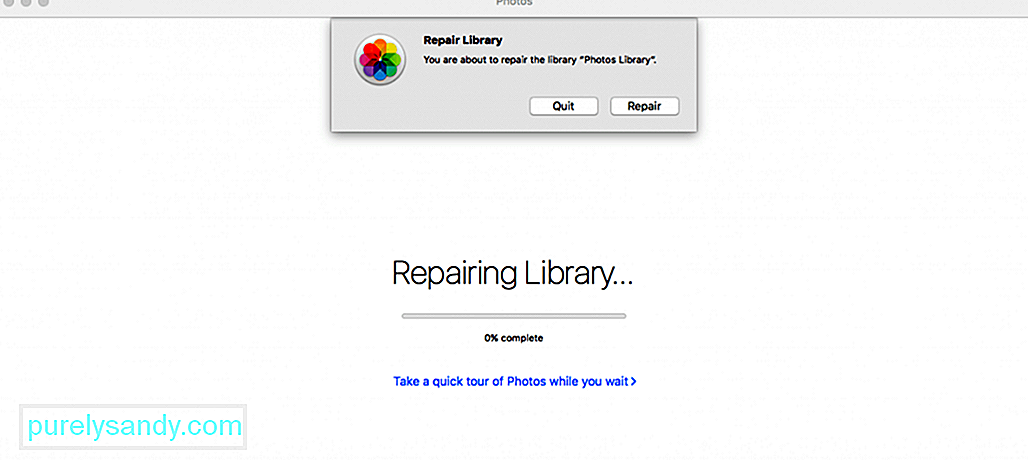
Una volta terminato, prova a importare di nuovo le tue foto per vedere se il problema è stato risolto.
Metodo 3: copia le immagini manualmente.Se hai problemi a importare i file nella Libreria, puoi prova a copiarli manualmente invece. Tuttavia, non copiare tutte le immagini contemporaneamente. Copiali in batch in modo da poter verificare rapidamente se qualcuno di essi viene danneggiato durante il processo. Basta collegare o collegare l'img delle immagini, aprirlo proprio come altre unità esterne e scegliere le foto che si desidera copiare.
Non sarai in grado di copiarle direttamente nella libreria Foto, quindi devi creare una cartella temporanea sul tuo Mac in cui copiarli. Ad esempio, puoi creare una nuova cartella nella cartella Documentio Immagine. Dopo aver copiato le foto, premi Comando + A per selezionarle tutte. Fai clic con il pulsante destro del mouse sulle foto evidenziate, fai clic su Condividi, quindi scegli Aggiungi a foto.
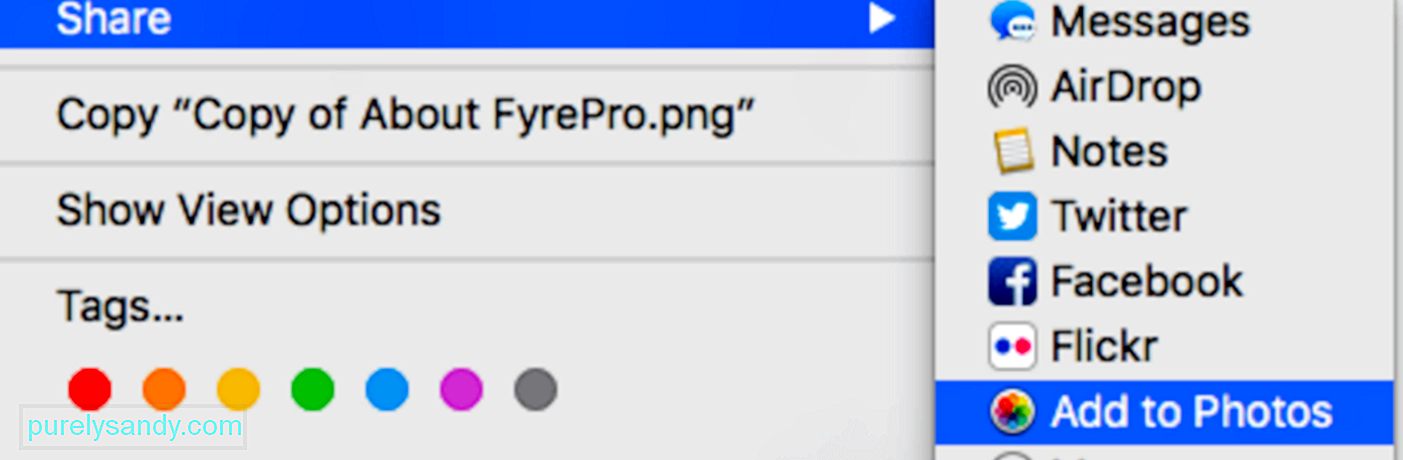
Le immagini selezionate verranno quindi aggiunte alla libreria di foto.
RiepilogoL'importazione delle foto dalla fotocamera o dal telefono alla libreria di foto dovrebbe essere un processo molto semplice. Ma durante il processo possono accadere molte cose, lasciando gli utenti con foto danneggiate o danneggiate. In tal caso, i metodi sopra indicati possono essere molto utili per garantire che le foto importate nella libreria di Foto siano buone come l'originale.
Video Youtube: 3 metodi per correggere le foto danneggiate su Mac
09, 2025

